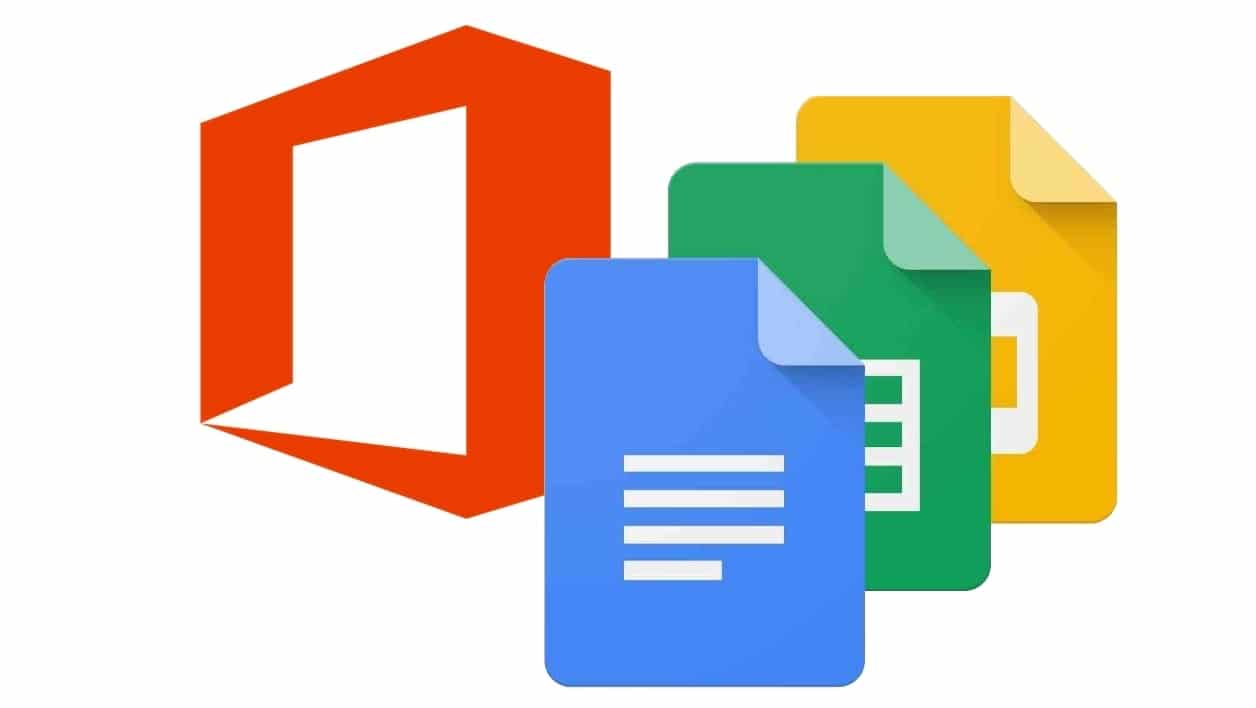
ПоверПоинт је један од најпознатијих алата у свету, који се користи у области образовања, као и у компанијама и институцијама. У претходним чланцима смо говорили о различитим врстама шаблона које можемо користити, као предлошци за образовање. Многи од тих ПоверПоинт предложака могу се користити на Гоогле диску, на Гоогле презентацијама, алтернатива фирме Мицрософтовом софтверу за презентације.
Многи корисници не користе ПоверПоинт на свом рачунару, већ радије користе Гоогле слајдове. Зато траже начин на који ПоверПоинт предлошци се могу користити на Диску, где налазимо Гоогле слајдове. На срећу, већина ових шаблона је компатибилна, па нећемо имати проблема са њиховом употребом.
Пре него што почнете да користите те ПоверПоинт предлошке на Диску морамо проверити да ли су компатибилни. Већина њих јесте, мада то може зависити од верзије програма којем припадају. Другим речима, ако се ради о донекле старом шаблону, могу се појавити неки проблеми са компатибилношћу у том погледу. Али нормална ствар је да ће предложак који сте преузели бити компатибилан са Гоогле презентацијама, Гоогле -овим одговором на Мицрософтов ПоверПоинт.
Гоогле слајдови (Гоогле слајдови)
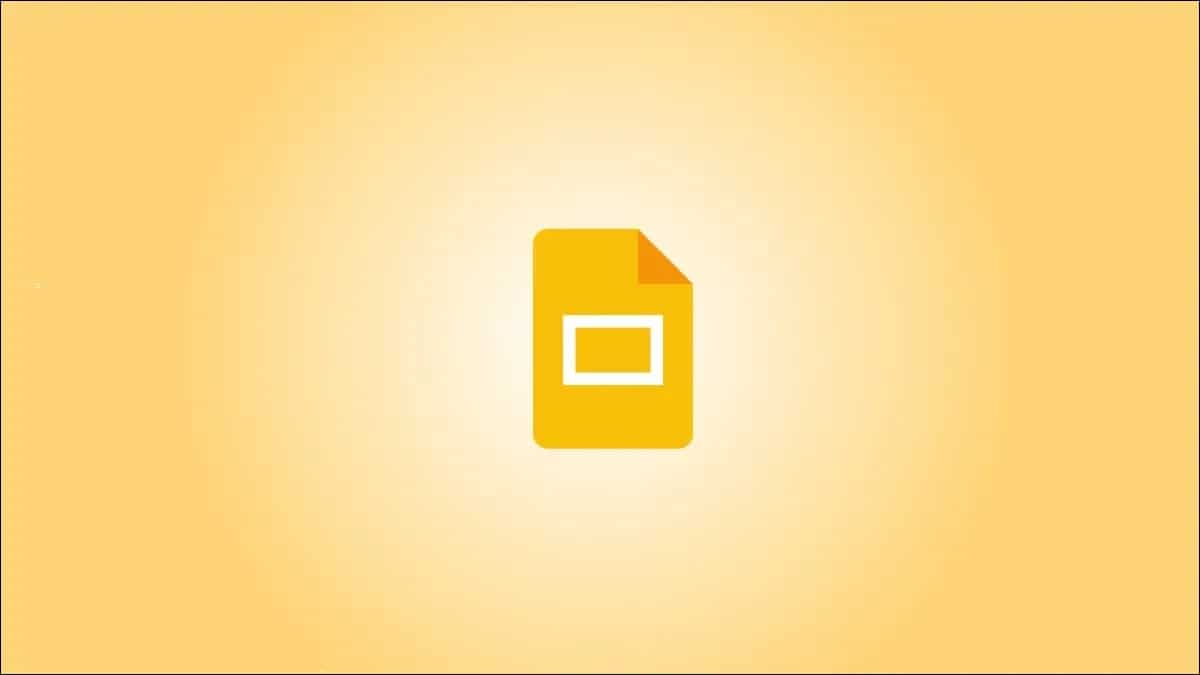
Као што смо поменули, Гоогле слајдови се могу посматрати као Гоогле -ов одговор на Мицрософтов ПоверПоинт. Овај програм је интегрисан у Гоогле диск, Гоогле цлоуд. То је програм који може бити од велике помоћи при креирању пројекције слајдова. Један од његових кључева је то што га можемо користити са више људи истовремено, односно можемо омогућити више људи приступу презентацији и да неколико људи истовремено уређује поменуту презентацију.
Захваљујући томе, свака особа која учествује у наведеном издању можете то учинити на даљину, неће бити потребно бити у истом простору. Ово је нешто врло угодно, осим што се савршено прилагођавало многим окружењима, такође у пандемији, а сваки је на пример код куће. Гоогле слајдови раде на идентичан начин као ПоверПоинт, мада при креирању и уређивању ове презентације морате стално имати интернетску везу, ово је једна од разлика коју треба узети у обзир.
Налазимо у Гоогле слајдовима (познатим као Гоогле презентације на шпанском) многи дизајни доступни при креирању презентације. Иако су опције ограничене за кориснике, због тога у многим случајевима траже предлошке независних произвођача. Могуће је увести ПоверПоинт предлошке на Диск, тако да их можемо уређивати у Гоогле презентацијама кад год желимо. Ово је процес који многи желе да знају како да раде, а реалност је да то није нешто сложено.
Увезите ПоверПоинт предлошке на Диск
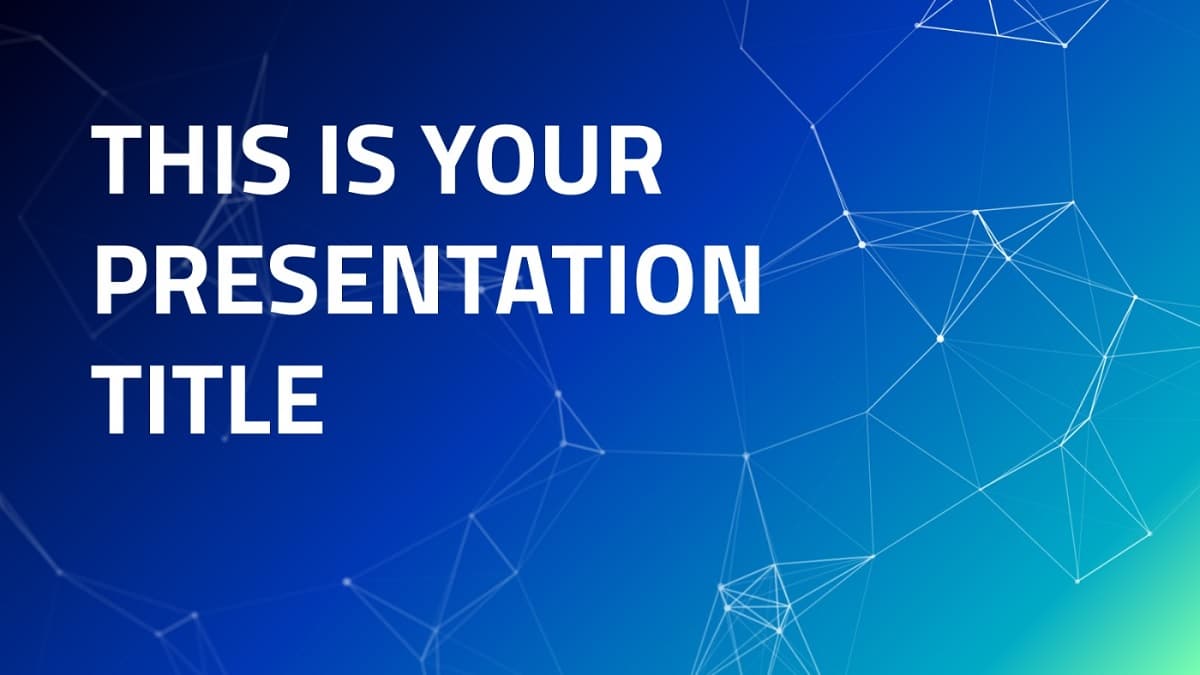
Ако сте преузели ПоверПоинт предложак на рачунар и желите да га уредите на Диску, јер је то пројекат који ћете спровести са другим људима, па га морамо увести. Тај шаблон који сте преузели биће у Мицрософт -овом властитом ПоверПоинт формату, односно, биће то .пптк датотека. Гоогле презентације (Гоогле презентације) подржавају овај формат, па можете отворити и уредити дотичну презентацију у презентацији на свом рачунару.
Овај процес нам неће дуго одузети, па ће сваки корисник то моћи да уради. Као што смо раније поменули, биће вам потребно увек имати Интернет везу да бисте увезли ове ПоверПоинт предлошке на Диск. Зато је добро да се прво уверите да имате такву интернет везу, а ако јесте, онда можемо почети са дотичним процесом.
koraci
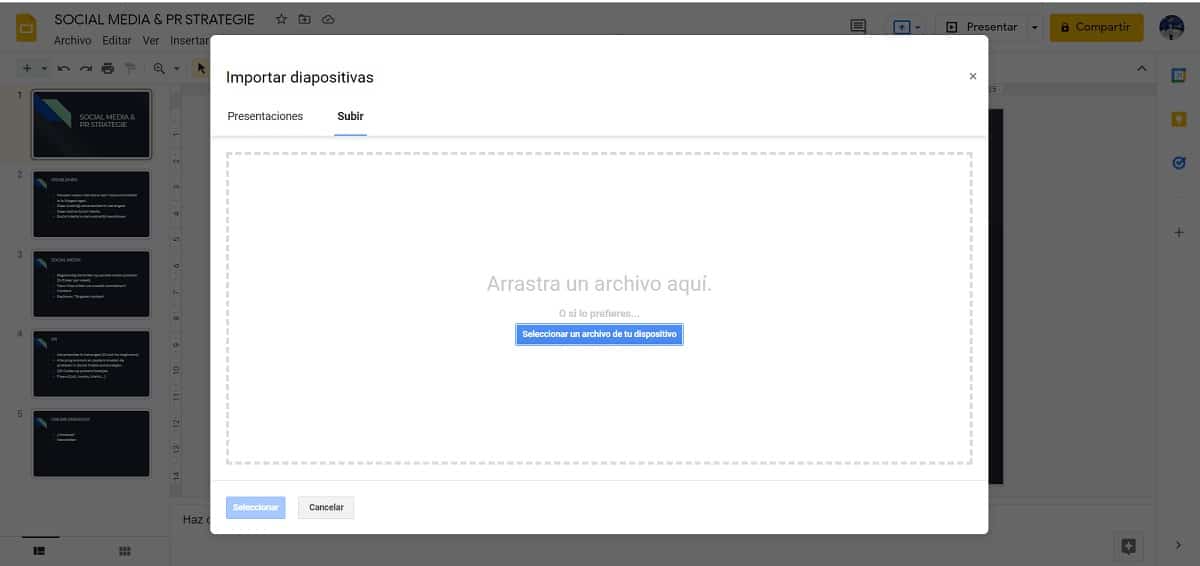
Постоји низ корака које морамо следити у том погледу увезите те Мицрософт ПоверПоинт шаблоне на Гоогле диск. Наравно, мораћете да имате шаблон на рачунару који ћете моћи да увезете на свој налог. Или онај који сте креирали у самом програму или ако сте га преузели на мрежи. Када га имате, сада је могуће започети овај процес.
- Отворите Гоогле диск на рачунару, то је могуће директно у овом линку.
- Учините то ако нисте пријављени на свој Гоогле налог.
- Кликните на Моја јединица на левој страни екрана.
- Додирните Ново при врху екрана.
- Одаберите Гоогле слајдове са листе која се појављује на екрану (Гоогле слајдови на енглеском).
- Изаберите опцију Бланк Пресентатион.
- Затим се на екрану отвара презентација.
- Идите на горњи мени на екрану.
- Кликните на Филе.
- Идите на опцију Увоз слајдова и кликните на њу.
- У прозору који се отвори на екрану рачунара кликните на Отпреми (налази се са десне стране).
- Кликните на плаво дугме „Изаберите датотеку са свог уређаја“.
- Претражите на свом рачунару локацију ПоверПоинт предлошка или шаблона које ћете отпремити на Диск.
- Одаберите ту датотеку.
- Кликните на Отпреми.
- Сачекајте да се презентација отпреми.
- За неколико секунди та презентација се отвара у Гоогле презентацијама.
- Наставите са уређивањем ове презентације.
Ови кораци вам омогућавају да већ имате те ПоверПоинт предлошке које сте на рачунару већ имали на Диску, тако да ћете их моћи уређивати у Гоогле презентацијама. Ако желите да наставите са уређивањем са другим људима, само их морате позвати како бисте сви могли да га промените. Унесене промене биће аутоматски сачуване у овој презентацији коју можете преузети или представити директно са слајдова када дође време за ту презентацију.
Ако у будућности имате друге ПоверПоинт предлошке које желите да користите на Диску, мораћете само да следите исти поступак да бисте извршили његов увоз. Осим тога, ако желите, Гоогле презентације вам пружају могућност увоза неколико шаблона истовремено, тако да можете отпремити неколико шаблона које желите да имате у истој операцији. На овај начин ћете имати добру библиотеку шаблона које можете користити у презентацијама које морате припремити у будућности.
Увезите ПоверПоинт теме и позадине

Гоогле слајдови не само да нам омогућавају увоз ПоверПоинт шаблона на Диск, већ имамо и више доступних опција. Пошто је у овај програм такође могуће увести теме и позадине. На пример, ако у Мицрософт ПоверПоинту имамо теме и позадине које су нам се свиделе и које бисмо желели да користимо у Гоогле уређивачу презентација, то је могуће. То је још једна добра опција коју треба размотрити и на коју се многи корисници могу обратити ако је потребно.
У ПоверПоинту имамо велики избор професионалних тема и позадина, што може бити добра помоћ у нашим презентацијама. Осим тога, такође можемо преузети теме или позадине на мрежи, које касније желимо да користимо у презентацији. Можда би нам било прикладније да приликом припреме ове презентације користимо Гоогле презентације (Гоогле слајдове), посебно ако се ради о пројекту који радимо са групом људи на даљину. Суочени са овом ситуацијом, дата нам је могућност увоза ових тема или средстава, тако да их можемо користити у овој презентацији. Процес који морамо да следимо у овом случају је следећи:
- Отворите Гоогле диск.
- Пријавите се на свој налог, у случају да сесија већ није започета или отворена.
- Отворите било коју презентацију на којој радите а коју имате на налогу у облаку.
- Идите на мени на врху презентације.
- Кликните на тему.
- Мени са опцијама се појављује на једној страни екрана.
- Кликните на опцију Увези тему која се налази при дну тог менија на екрану.
- Одаберите тему коју желите да увезете на Диск.
- Кликните на плаво дугме Увези тему.
- Сачекајте да се ова тема појави у вашој презентацији.
Сваки пут постоји тема коју желимо да користимо у презентацији у Гоогле презентацијама, можемо то отпремити на овај начин. Ово се односи и на оне теме које смо преузели на мрежи, на страницама о темама и предлошцима ПоверПоинт, као и на оне теме које су специфичне за ПоверПоинт и које смо сачували на рачунару. Дакле, значајно ћемо проширити избор тема које можемо користити у Гоогле слајдовима на свом налогу и створити много боље презентације на једноставан начин.
Као и у претходном одељку, када смо увезли ПоверПоинт шаблоне на Диск, то је учињено морате имати интернет везу да спроведе овај процес увоза тема или позадина. Када се та тема отпреми у вашу презентацију, можете изабрати када и како ћете је користити у тој презентацији на којој тренутно радите. Ако убудуће желите да избришете теме које сте поставили на Диск, то је такође могуће, као и брисање шаблона које сте отпремили и које више не желите да користите. На овај начин ћете моћи да ослободите простор на свом налогу на платформи.